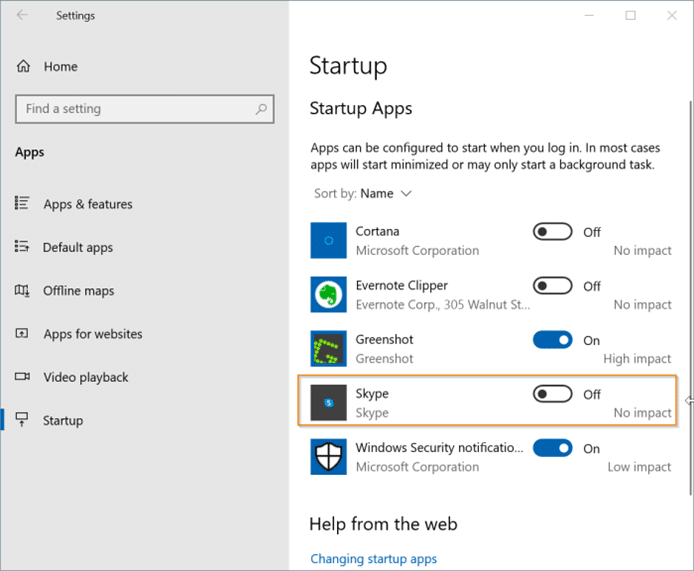Correction Skype ne se ferme pas lorsque vous cliquez sur le bouton Fermer
Le bouton de fermeture dans la barre de titre des programmes est censé fermer les programmes lorsque vous cliquez dessus. Presque tous les programmes respectent ce comportement par défaut, à l’exception du propre Skype de Microsoft.
Trouvez et réparez automatiquement les erreurs de Windows grâce à l'outil de réparation de PC
Reimage est un excellent outil de réparation qui détecte et répare automatiquement différents problèmes du système d'exploitation Windows. Avoir cet outil protégera votre PC contre les codes malveillants, les défaillances matérielles et plusieurs autres bugs. En outre, cela vous permet également d'utiliser votre appareil au maximum de ses capacités et de ses performances.
- Étape 1: Télécharger l'outil de réparation et d'optimisation des PC (Windows 11, 10, 8, 7, XP, Vista - Certifié Microsoft Gold).
- Étape 2: Cliquez sur "Démarrer l'analyse" pour trouver les problèmes de registre de Windows qui pourraient être à l'origine des problèmes du PC.
- Étape 3: Cliquez sur "Réparer tout" pour résoudre tous les problèmes.
Lorsque vous cliquez sur le bouton Fermer de la fenêtre Skype, le système d’exploitation Windows réduit Skype dans la barre d’état système de la barre des tâches au lieu de fermer sa fenêtre. Pour fermer la fenêtre Skype, vous devez fermer Skype à partir de la barre d’état système. Bizarre, non?
Microsoft souhaite réduire Skype dans la barre d’état système afin que les utilisateurs puissent continuer à recevoir des notifications. Mais les utilisateurs qui souhaitent que Skype continue de fonctionner au premier plan ou en arrière-plan cliquent sur le bouton de réduction dédié s’ils ont l’intention de réduire le programme. N’est-ce pas?
Forcer la fermeture de Skype lorsque vous cliquez sur le bouton de fermeture
Heureusement, il existe une disposition dans les paramètres de Skype pour modifier ce comportement par défaut. Voici comment forcer Skype à fermer sa fenêtre lorsque vous cliquez sur le bouton de fermeture.
Étape 1: Ouvrez l’application Skype. Cliquez sur les trois points horizontaux (reportez-vous à l’image ci-dessous) à côté de votre nom de profil, puis cliquez sur Paramètres pour ouvrir les paramètres Skype.

Étape 2: Ici, dans le volet gauche, cliquez sur l’onglet Général pour basculer vers le même.
Étape 3: Dans la section Démarrage et fermeture , désactivez l’option intitulée ‘ À la fermeture, continuez à exécuter Skype .’ C’est tout! À partir de maintenant, chaque fois que vous cliquez sur le bouton de fermeture, l’application Skype sera interrompue au lieu de se réduire dans la barre d’état système. Si vous souhaitez réduire Skype, cliquez sur le bouton Réduire. Aussi simple que ça!
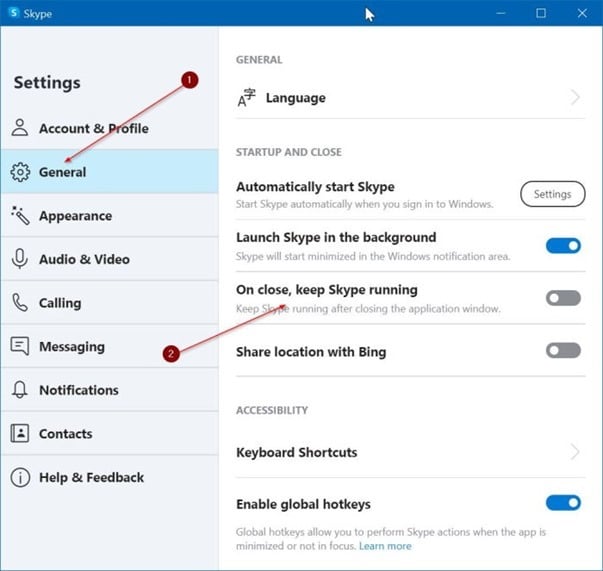
Notez que, par défaut, Skype se charge avec Windows 10. Si vous ne voulez pas que Skype se charge ou démarre automatiquement avec Windows 10, suivez les instructions ci-dessous:
Empêcher Skype de se charger automatiquement avec Windows 10
Étape 1: Ouvrez l’application Paramètres de Windows 10. Accédez à Applications \u0026 gt; Page Démarrage .
Étape 2: Désactivez ici le bouton bascule à côté de l’entrée Skype . C’est ça! Cela empêchera Skype de se charger automatiquement avec Windows 10.